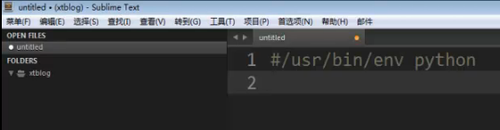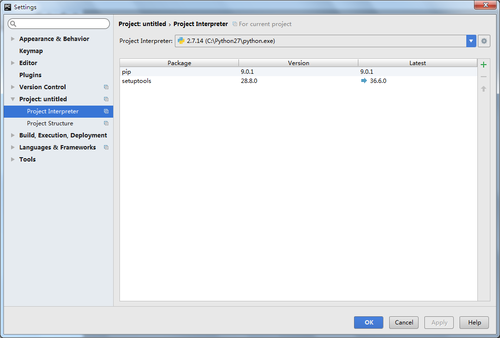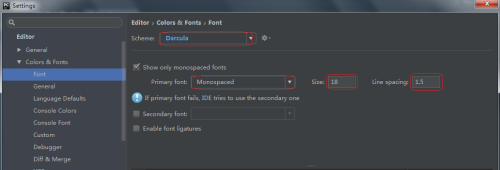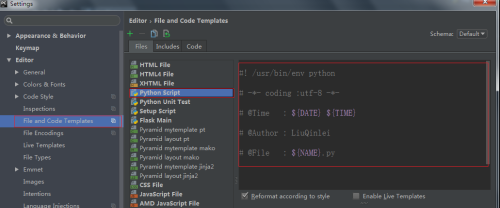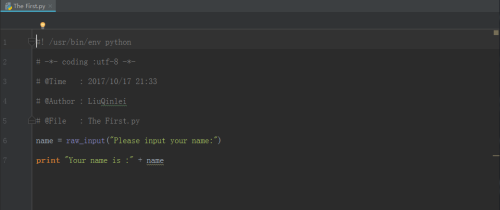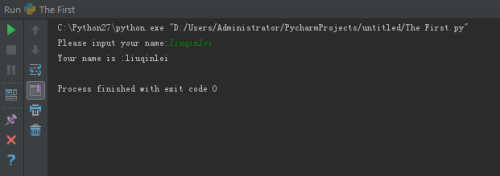第二天---介绍Python编译器,pycharm设置以及编写第一个Python程序
Posted
tags:
篇首语:本文由小常识网(cha138.com)小编为大家整理,主要介绍了第二天---介绍Python编译器,pycharm设置以及编写第一个Python程序相关的知识,希望对你有一定的参考价值。
介绍Python编译器
1.linux下:
一般使用vi或者vim直接编译以.py为后缀的文件,使用vi需要自己搜索vim python 自动补全以方便我们编写。
2.windos下:
(1)使用submit选择Python类型进行编译,但是对于初学者submit需要安装许多插件,很麻烦。这些后面会提到。
(2)使用editplus以及其他类似的编译软件,同样选择Python类进行编写。
(3)以上编译器都可以进行Python脚本编写,但是要进行大规模开发的话,最权威的还是pycharm。
pycharm分社区版(免费)与专业版(收费)所以一般使用社区版。
附赠下载地址:http://www.jetbrains.com/pycharm/download/
pycharm设置
1.关于安装不再赘述。
2.第一步首先设置Python解析器,比如你安装了不同版本的Python,你需要选择好版本进行开发。
点击File---setting---project untitled---project interpreter 如图:
由于只安装了2.7版本所以没得选择直接使用。
3.设置Python编译字体:
点击 File----setting----Editor----Font&Color----Font如图:
在标红处然后设置字体类型大小与行间距,具体数值按照个人喜好而定~~~~。
4.设置自动生成头文件:
点击:File---Editor----Code style-----File and Code template----Python scripts
红框部分按照自己需要填写。
第一个Python程序
编写我的一个Python交互代码:
将name 进行定义 使用raw_input进行交互输入内容。
Python中的输出由 print 命令完成,输出内容需加“”号,当与变量进行连接时使用加号“+”。
Python脚本的运行如图:
可以点击工具栏中的 run 项 也可以点击图中的绿色箭头。当然推荐使用快捷键:shift+alt+F10。
点击运行后如下:
绿色字符为输入内容,Python会根据你的输入内容将name赋值然后输出。
好了,第一个雏形程序已完成,撒花~~
本文出自 “11740637” 博客,请务必保留此出处http://11750637.blog.51cto.com/11740637/1973563
以上是关于第二天---介绍Python编译器,pycharm设置以及编写第一个Python程序的主要内容,如果未能解决你的问题,请参考以下文章